如何重置此电脑
重置此电脑避免了部分情况下的全新安装系统,使操作更简单。希望电脑回到全新的样式。清除所有数据后方便转让设备。保留数据的情况下解决其他软件或设置等导致的电脑异常...
重置此电脑避免了部分情况下的全新安装系统,使操作更简单。
希望电脑回到全新的样式。
清除所有数据后方便转让设备。
保留数据的情况下解决其他软件或设置等导致的电脑异常问题。
一、 技术难度:★★(2颗星)
阅读时间:大约4分钟
二、适用于Windows10/11
三、若是可以进入系统登陆界面。
1、点击右下角的电源选项,然后按住shift点击“重启”。

2、将进入下述界面,然后查看下述的“四”,从步骤2开始操作。

四、若是无法进入系统登陆界面。
1、多次手动重启电脑。3次左右,开机后便强制重启,将进入以下界面。
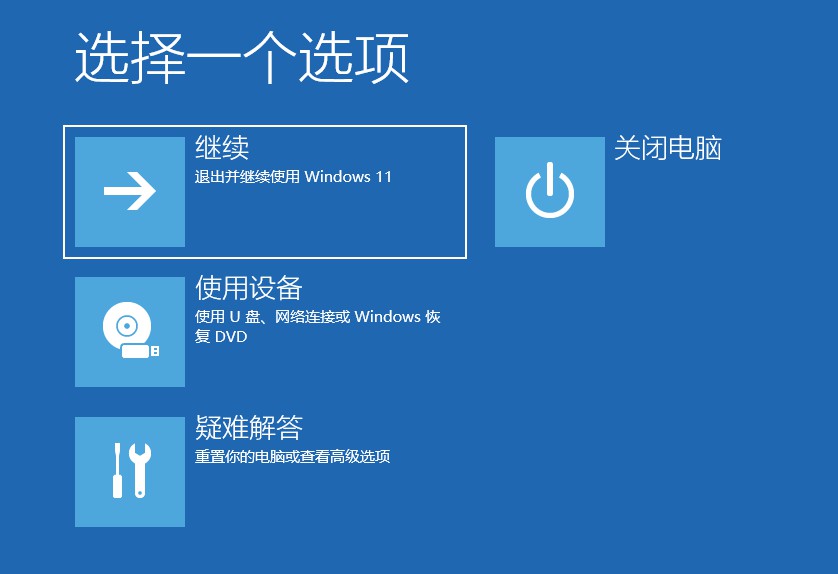
2、点击“疑难解答”。

3、点击“重置此电脑”。若是没有该选项,表示该功能不可用。
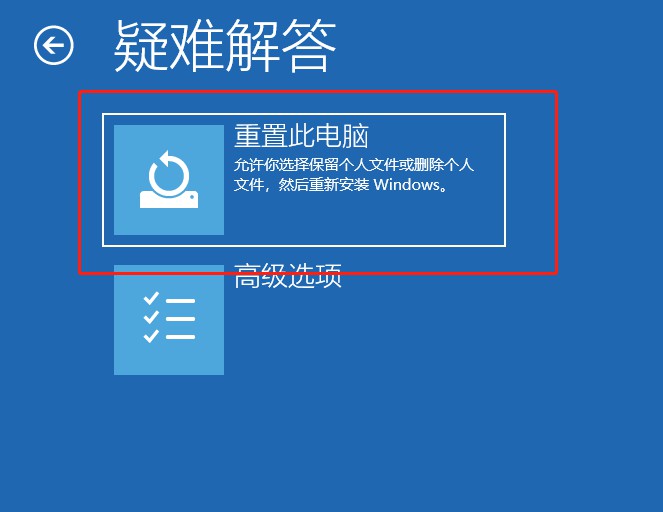
4、根据需求,选择一个选项。

5、根据需求,选择一个选项。

6、等待一会将出现以下的界面。根据需求,选择一个选项。

7、等待一会将出现确认的界面。查看无误后点击“重置”。

8、无需操作,等待重置完成。

9、完成后将进入系统。
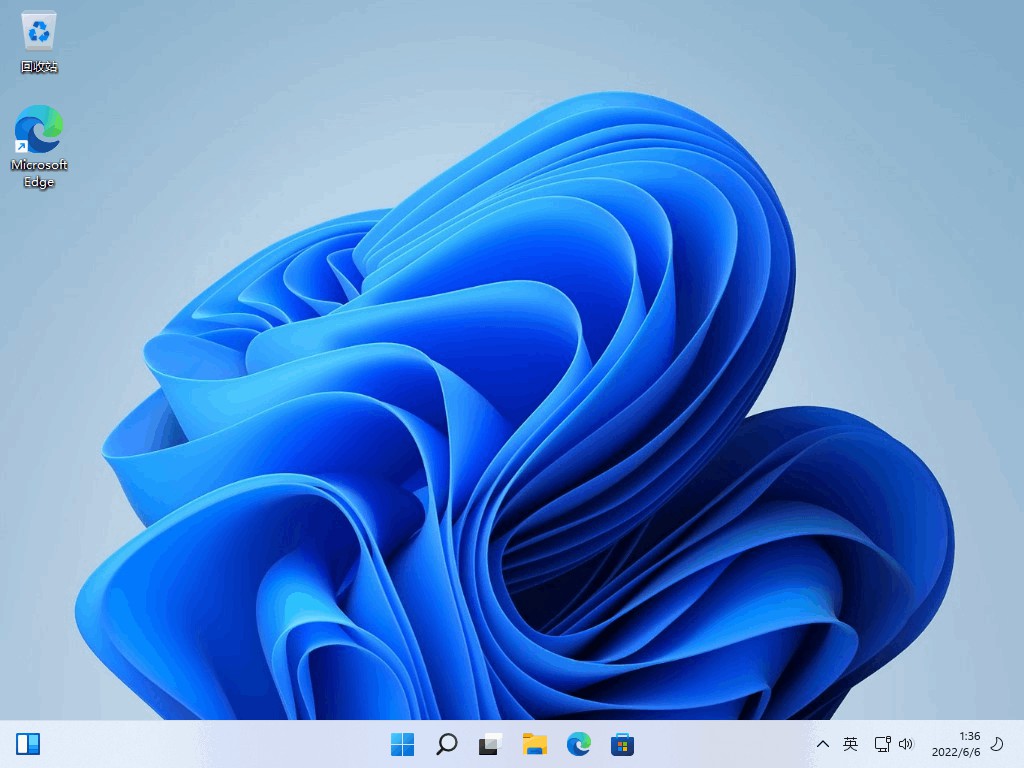
五、以上。
* https://answers.microsoft.com/zh-hans/windows/forum/windows_11-wintop_backup/%e5%a6%82%e4%bd%95%e9%87%8d%e7%bd%ae%e6%ad%a4/11188f35-93e0-4c53-9aaa-977f02cd9d6e
- 发表于 2025-04-11 15:17
- 阅读 ( 4 )
- 分类:Windows
你可能感兴趣的文章
相关问题
0 条评论
请先 登录 后评论
